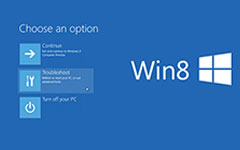4パスワードをクラックする7ベストWindowsクラッカー
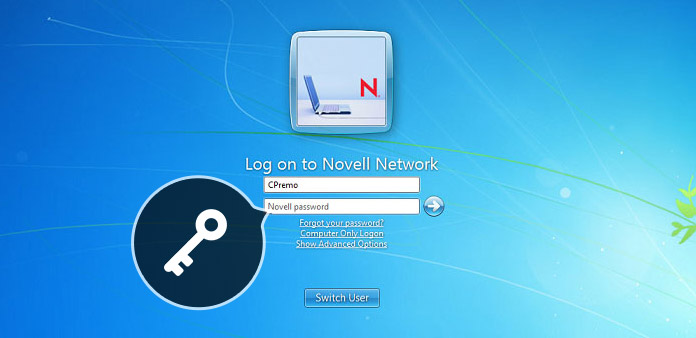
Windows 7のログインパスワードを忘れた場合はどうすればよいですか? 特に、失うことのできない重要なデータがある場合。 Windows 7パスワードのクラッキングは、オペレーティングシステムを再インストールせずに目的のデータを取得できるソリューションです。 ただし、Microsoftにはコンピューターのセキュリティを保護する高度なアルゴリズムがあり、プロのWindows 7パスワードクラッカーを選択する必要があります。
Windows 7は、オペレーティングシステムの最適な反復であり、Windows 7パスワードを解読するために、型にはまらない手順を克服する必要があります。 記事からWindows 4の7究極のパスワードクラッカーの詳細なプロセスの詳細を学び、要件に応じて希望するものを選択してください。
パート1:パスワードをリセットするプロフェッショナルなWindows 7パスワードクラッカー
Tipard Windowsパスワードリセットプラチナ は、管理者権限、システム修復ディスク、またはその他の事前準備なしでWindows 100パスワードを解読するための7%実行可能なソリューションです。 元のオペレーティングシステムを再インストールせずに、Windows 7のパスワードを削除、リセット、および解読できます。
1。 Windows 7 / 8 / 8.1 / 10のパスワードを変更、リセット、および解読します。
2。 ブート可能なCD / DVDまたはUSBドライブを使用してパスワードをリセットおよびクラックします。
3。 ほとんどのファイルシステムですべてのWindowsワークステーションをサポートします。
Windows 7パスワードクラッカーをダウンロードしてインストールします。 管理者としてコンピューターにログインするだけの場合は、UltimateバージョンをダウンロードしてWindows 7にログインするだけです。
CD/DVD または USB スティックでパスワード リセット ディスクを作成する方法を選択します。 USB スティックをアクセス可能な別のコンピュータに挿入し、[CD/DVD の書き込み] または [USB の書き込み] をクリックしてディスクを書き込みます。

ロックされたコンピュータに USB スティックを挿入し、コンピュータの起動プロンプトに従って「Windows プレインストール環境」に入ります。 起動メニューから「リムーバブル デバイス」を選択します。

その後、プログラムが自動的に起動し、アカウントのWindows 7パスワードを解読するアカウントを選択します。 後 あなたのパスワードをリセットしてください 正常に起動可能なディスクを取り出し、コンピューターを再起動します。

パート2:システム修復ディスクでWindows 7パスワードをクラックする方法
Windows 7パスワードを解読する代わりに、システム修復ディスクまたはインストールディスクを使用して、コマンドプロンプトでWindows 7パスワードをバイパスできます。 もちろん、解決策として、ロックされたコンピューターのシステム修復ディスクが必要です。 次に、以下の手順に従ってWindows 7パスワードを解読します。
システム修復ディスクをロックされたコンピューターに挿入し、ディスクから Windows 7 を起動します。 「インストールする言語」、「時刻と通貨の形式」を選択し、「次へ」をクリックして続行します。
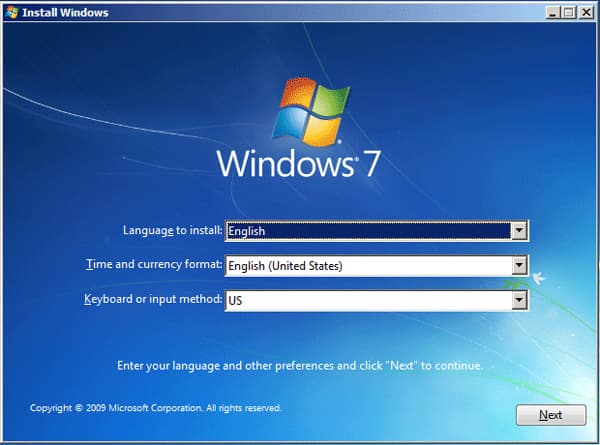
再インストールの代わりにパスワードをクラックするには、[コンピューターを修復する] オプションを選択します。 次に、「システム回復オプション」を見つけて、回復ツールを使用する最初のオプションを選択できます。
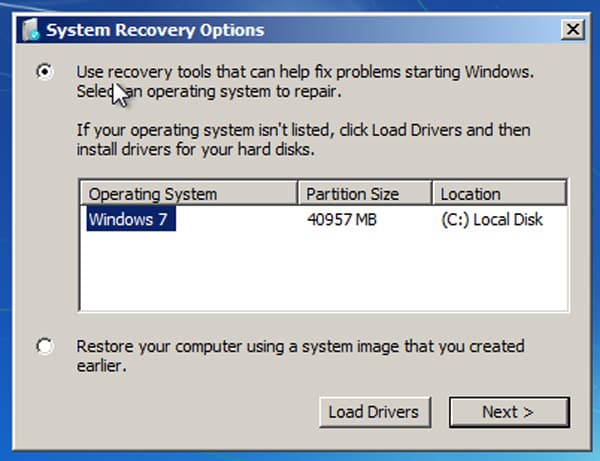
D ドライブなどの CD-DVD 光学ドライブを見つけます。 次の画面で「コマンドプロンプト」を選択します。 次に、次のコマンド ラインを入力して、Windows 7 のパスワードをクラックします。
1. utilman.exe d: を開き、「Enter」キーを押します。
2. d:\windows\system32\utilman.exe d:\ をコピーして「Enter」キーを押します。
3。 cmd.exeをコピーして、ultilman.exeを上書きします。
4。 コピーd:\ windows \ system32 \ cmd.exe d:\ windows \ system32 \ utilman.exe
5. Overwrite d:\windows\system32\utilman.exe? に Y または Yes を入力します。 (はい/いいえ/すべて):. 次に、「Enter」キーを押します。
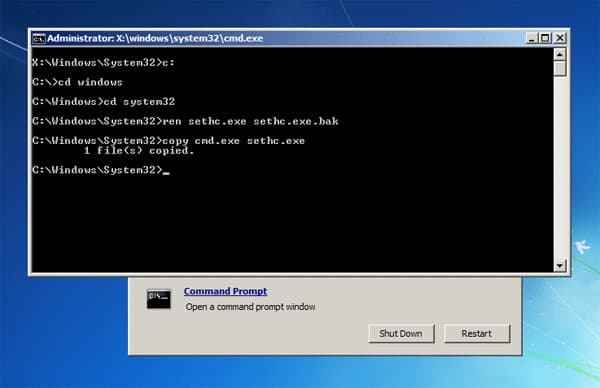
コンピューターを再起動する前に、システム修復ディスクを取り出し、コマンド プロンプトを閉じます。 Windows 7 のログオン画面が表示されたら、[簡単操作] ボタンをクリックします。
コマンドプロンプトに再度アクセスすると、次のコマンドラインを入力してWindows 7のパスワードを変更できます。
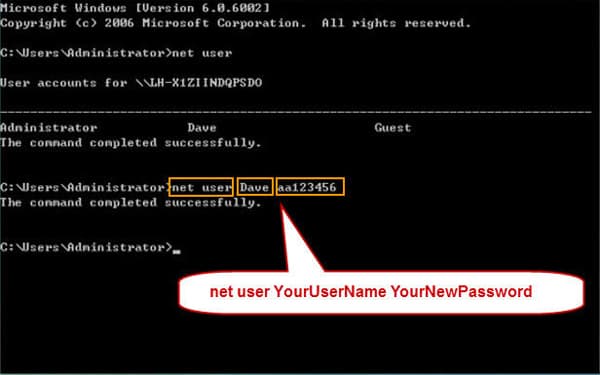
パート3:コマンドプロンプトからWindows 7パスワードをクラックする方法
Windows 7のセーフモードにアクセスすると、代わりにコマンドプロンプトを使用してWindows 7パスワードを解読できます。 これは、組み込みのDOSコマンドプロンプトを使用して ユーザー名を変更する パスワードも。 コマンドプロンプトを使用するには、ログインアカウントの管理者権限が必要です。
コンピューターを再起動するときは、Windows ロゴが表示される前に F8 キーを押す必要があります。 次に、「高度な起動オプション」にアクセスして、コンピューターを修復します。
MS-DOS コンソールを開く [セーフ モードとコマンド プロンプト] を選択します。 次に、Enter キーを押してコマンド ラインを使用し、それに応じて Windows 7 のパスワードをクラックします。
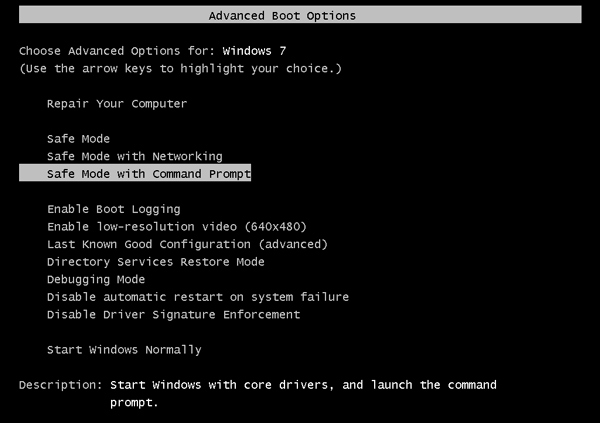
次に、コマンドラインネットユーザーを入力してユーザーパスワードを変更し、Enterキーを押します。 その後、クラックするユーザー名を置き換え、プロンプトが表示されたら新しいパスワードを2回入力します。
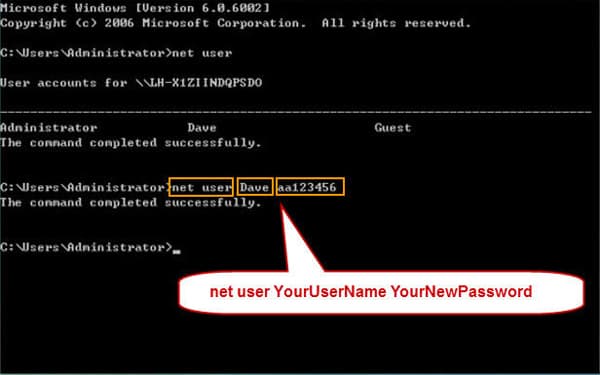
これで、Windows 7を再起動して、新しく作成したパスワードでコンピューターにログインできます。 クラックするのに効率的な方法であり、 Windows 7パスワードをリセットする 管理者権限で。
パート4:Ophcrackを介してWindows 7パスワードをクラックする方法
Ophcrack は無料のWindows 7パスワードクラッカーであり、ロックされたWindows 7にアクセスする効率的な方法です。 パスワードに14文字を超える文字が含まれている場合、それは機能しません。 もう1つの制限は、無料のオープンソースツールがWindows 10を搭載したコンピューターのパスワードを解読できないことです。
Ophcrack の Web サイトにアクセスし、[Download ophcrack Live CD] をクリックし、次のページで [ophcrack Vista LiveCD] を選択して、Windows 7 用のパスワード クラッカーをダウンロードします。
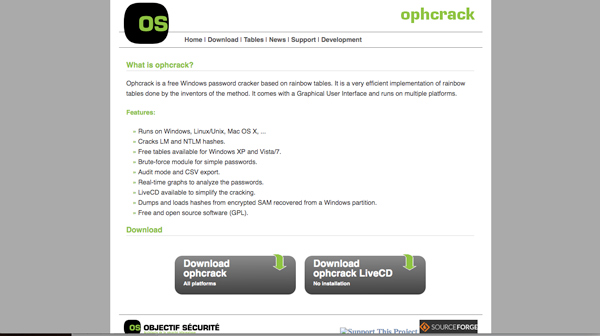
ファイルをダウンロードすると、ophcrack Vista用のISOイメージファイルを見つけることができます。 ISOファイルをCD、DVD、またはUSBドライブに書き込みます。 ISO2Discまたは他のアプリケーションを使用して、ISOファイルをUSBドライブに書き込むことができます。
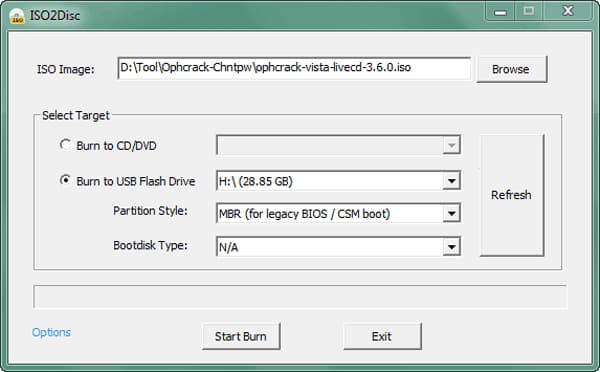
その後、USBドライブ、CDまたはDVDからコンピューターを再起動できます。 その後、Linuxがロードされ、Windows 7のWindows 7パスワードが自動的に解読されます。 プロセス全体には数分かかる場合があります。
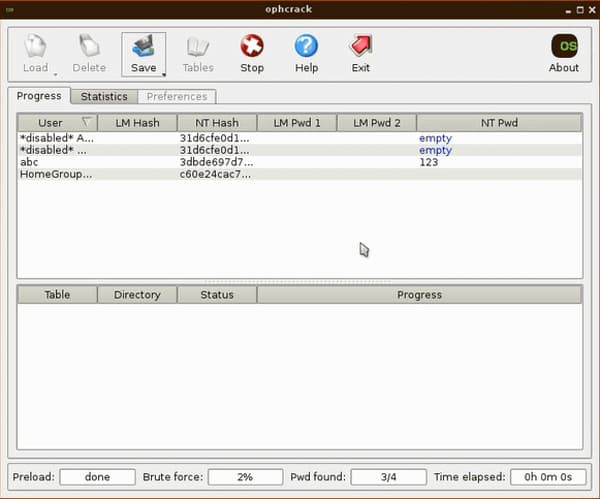
プログラムがWindows 7パスワードをクラックすると、コンピューター画面でパスワードを見つけることができます。 情報をダウンロードして、後でWindows 7のアカウントにアクセスします。
まとめ
Windows 7のパスワードを解読する必要がある場合は、記事からすべての可能な解決策を見つけることができます。 システム修復ディスク、または管理者権限を持つアカウントがまだある場合は、上記のソリューションに従って、Windowsパスワードキーなしでコンピューターにログインできます。 さらに、この記事では、Windows 7の14つのパスワードクラッカー、OphcrackとTipard Windows Password Resetも共有しています。 XNUMX桁以上のパスワードまたは複雑なパスワードを解読する必要がある場合は、Tipard Windows Password Resetがコンピューターに簡単にアクセスするための唯一の選択肢です。